카잠 스크린 캐스터 오픈 소스 Linux 응용 프로그램입니다.YouTube 및 VideoBin을 통해 스크린 캐스트를 쉽게 만들고 공유 할 수 있습니다. 화면상의 활동을 완벽하게 기록하고, 시스템 오디오 (사용 가능한 경우)를 캡처하여 Windows 용 Screencast-O-Matic과 같은 다른 유용한 도구와 같은 강력한 스크린 캐스트 환경을 제공하는 옵션을 제공합니다. 테스트 중에 Kazam에서 지연 또는 기능 문제가 발생하지 않았으며 비디오 녹화 및 업로드 기능이 매우 매끄 럽습니다.
소프트웨어 소스에 다음 PPA를 입력하고 업데이트하여 Ubuntu 11.10 Oneiric Ocelot에 Kazam을 설치할 수 있습니다.
ppa:bigwhale/kazam-oneric
완료되면 Ubuntu Software Center에서 Kazam을 설치하십시오. 설치 후 Unity Dash에서 Kazam을 시작하고 비디오 (및 선택적으로 오디오) 레코딩을 활성화하십시오. 딸깍 하는 소리 기록 스크린 캐스트를 녹화합니다.

레코딩 프로세스가 시작되기 전에 카운트 다운이 시작됩니다.
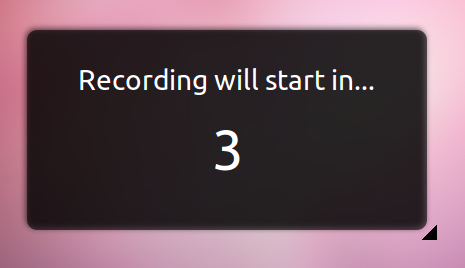
앱 표시기 메뉴에서 언제든지 녹음 프로세스를 일시 중지, 완료 또는 종료 할 수 있습니다.
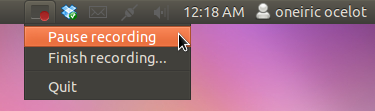
레코딩 프로세스가 완료되면 레코딩을 저장하거나 Kazam Screencaster로 편집 할 수있는 옵션이 제공됩니다.

Kazam Screencaster로 편집하도록 선택하면녹화 된 비디오를 VideoBin 또는 YouTube에 업로드 할 수 있습니다. 비디오를 업로드하기 전에 스크린 캐스트의 제목, 설명 및 키워드를 입력 할 수있는 다양한 옵션이 제공됩니다. 이렇게하면 복잡한 비디오 업로드 프로세스를 거치지 않고도 비디오 자습서와 같은 비디오를 빠르게 업로드 할 수 있습니다. 예를 들어 YouTube 옵션을 선택하면 로그인 대화 상자가 열리고 (관련 비디오 제목, 설명 등을 입력 한 후) YouTube 자격 증명을 입력하고 비디오를 YouTube 계정에 자동으로 업로드 할 수 있습니다.

아래는 Kazam Screencaster를 사용하여 YouTube에 작성하여 업로드 한 테스트 비디오의 예입니다.
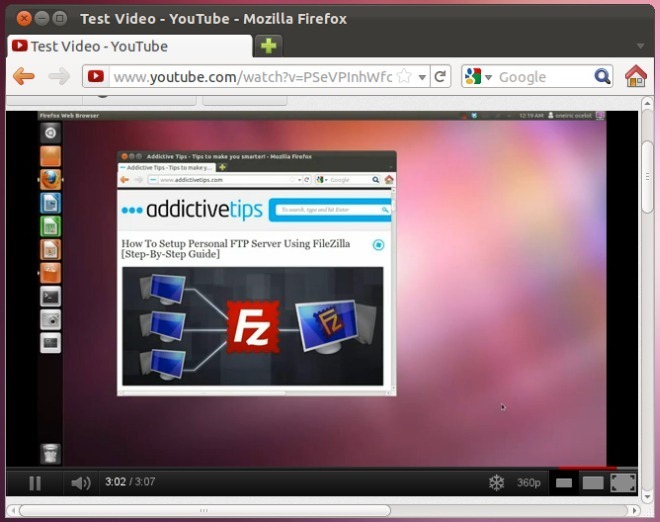
Launchpad에서 Kazam에 대한 버그를보고 할 수 있습니다.
런치 패드의 Kazam Screencaster













코멘트